ກະວີ:
Charles Brown
ວັນທີຂອງການສ້າງ:
6 ກຸມພາ 2021
ວັນທີປັບປຸງ:
1 ເດືອນກໍລະກົດ 2024
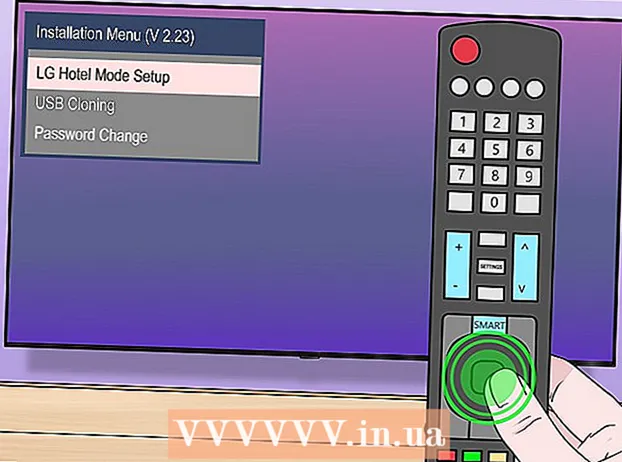
ເນື້ອຫາ
ບົດຂຽນນີ້ສອນທ່ານກ່ຽວກັບວິທີເຂົ້າເຖິງການບໍລິການທີ່ເຊື່ອງໄວ້ຫລືເມນູການຕັ້ງຄ່າຂອງໂທລະພາບ LG ຂອງທ່ານ.
ເພື່ອກ້າວ
ວິທີທີ່ 1 ຂອງ 2: ເປີດລາຍການບໍລິການ
 ໃຫ້ແນ່ໃຈວ່າທ່ານມີໂທລະພາບຕົ້ນສະບັບຢູ່ໄກ. ໃນຂະນະທີ່ບາງ ຄຳ ບັນຍາຍຈາກພາຍນອກຫລືທົ່ວໄປຍັງຊ່ວຍໃຫ້ທ່ານສາມາດເຂົ້າເຖິງລາຍການບໍລິການຂອງ LG TV ຂອງທ່ານ, ທ່ານມີໂອກາດດີທີ່ສຸດທີ່ຈະປະສົບຜົນ ສຳ ເລັດກັບໄລຍະໄກຂອງໂທລະພາບຂອງທ່ານ.
ໃຫ້ແນ່ໃຈວ່າທ່ານມີໂທລະພາບຕົ້ນສະບັບຢູ່ໄກ. ໃນຂະນະທີ່ບາງ ຄຳ ບັນຍາຍຈາກພາຍນອກຫລືທົ່ວໄປຍັງຊ່ວຍໃຫ້ທ່ານສາມາດເຂົ້າເຖິງລາຍການບໍລິການຂອງ LG TV ຂອງທ່ານ, ທ່ານມີໂອກາດດີທີ່ສຸດທີ່ຈະປະສົບຜົນ ສຳ ເລັດກັບໄລຍະໄກຂອງໂທລະພາບຂອງທ່ານ.  ເລືອກຊ່ອງທາງໂທລະພາບ. ໃຊ້ປຸ່ມ ໃສ່ ຢູ່ບ່ອນຫ່າງໄກສອກຫຼີກຂອງທ່ານເພື່ອເລືອກ "ໂທລະພາບ" ເປັນເຄື່ອງປ້ອນຂໍ້ມູນ, ຈາກນັ້ນຕັ້ງຊ່ອງໂທລະພາບ.
ເລືອກຊ່ອງທາງໂທລະພາບ. ໃຊ້ປຸ່ມ ໃສ່ ຢູ່ບ່ອນຫ່າງໄກສອກຫຼີກຂອງທ່ານເພື່ອເລືອກ "ໂທລະພາບ" ເປັນເຄື່ອງປ້ອນຂໍ້ມູນ, ຈາກນັ້ນຕັ້ງຊ່ອງໂທລະພາບ. - ຖ້າທ່ານບໍ່ເຮັດແບບນີ້, ທ່ານອາດຈະບໍ່ສາມາດເຂົ້າເຖິງເມນູການບໍລິການ.
 ຖືປຸ່ມທັງສອງ MENU ກ່ຽວກັບຫ່າງໄກສອກຫຼີກຂອງທ່ານເປັນປຸ່ມ MENU ໃນໂທລະພາບຂອງທ່ານ. ທ່ານເຮັດສິ່ງນີ້ໃນເວລາດຽວກັນ.
ຖືປຸ່ມທັງສອງ MENU ກ່ຽວກັບຫ່າງໄກສອກຫຼີກຂອງທ່ານເປັນປຸ່ມ MENU ໃນໂທລະພາບຂອງທ່ານ. ທ່ານເຮັດສິ່ງນີ້ໃນເວລາດຽວກັນ. - ກ່ຽວກັບຕົວເລືອກຂອງໄລຍະໄກຫລືໂທລະພາບ, ປຸ່ມແມ່ນ MENU ແມ່ນທົດແທນໂດຍ ການຕັ້ງຄ່າ ຫຼື ເຮືອນ.
- ໃນບາງຮູບແບບຂອງການຄວບຄຸມໄລຍະໄກທ່ານຕ້ອງກົດປຸ່ມທີ່ນີ້ ຕົກລົງ ກົດດັນ.
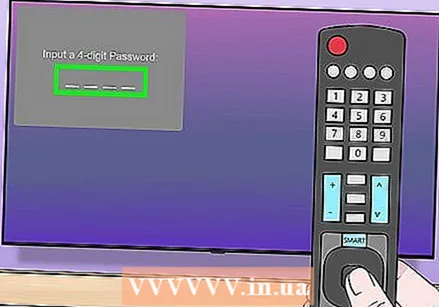 ປ່ອຍປຸ່ມທັງສອງປຸ່ມໃນເວລາທີ່ໂທລະພາບຂໍລະຫັດລັບ. ເມື່ອທ່ານເຫັນລະຫັດຜ່ານທີ່ປາກົດຢູ່ໃນໂທລະພາບຂອງທ່ານ, ທ່ານສາມາດປ່ອຍປຸ່ມເມນູໃນໄລຍະໄກແລະໂທລະພາບ.
ປ່ອຍປຸ່ມທັງສອງປຸ່ມໃນເວລາທີ່ໂທລະພາບຂໍລະຫັດລັບ. ເມື່ອທ່ານເຫັນລະຫັດຜ່ານທີ່ປາກົດຢູ່ໃນໂທລະພາບຂອງທ່ານ, ທ່ານສາມາດປ່ອຍປຸ່ມເມນູໃນໄລຍະໄກແລະໂທລະພາບ.  ໃສ່ລະຫັດຜ່ານໂທລະພາບຂອງທ່ານ. ລອງກ່ອນ 0000.
ໃສ່ລະຫັດຜ່ານໂທລະພາບຂອງທ່ານ. ລອງກ່ອນ 0000.  ກົດ ເຂົ້າ. ປຸ່ມນີ້ຕັ້ງຢູ່ໃຈກາງຄວບຄຸມໄລຍະໄກ. ນີ້ແມ່ນວິທີທີ່ທ່ານໃສ່ລະຫັດຜ່ານ.
ກົດ ເຂົ້າ. ປຸ່ມນີ້ຕັ້ງຢູ່ໃຈກາງຄວບຄຸມໄລຍະໄກ. ນີ້ແມ່ນວິທີທີ່ທ່ານໃສ່ລະຫັດຜ່ານ. - ທ່ານອາດຈະຢູ່ໃນເລື່ອງນີ້ເຊັ່ນກັນ ຕົກລົງ ຕ້ອງກົດ.
 ລອງລະຫັດຜ່ານອື່ນຖ້າ ຈຳ ເປັນ. ຖ້າ "0000" ບໍ່ເຮັດວຽກ, ລອງໃຊ້ລະຫັດຕໍ່ໄປນີ້:
ລອງລະຫັດຜ່ານອື່ນຖ້າ ຈຳ ເປັນ. ຖ້າ "0000" ບໍ່ເຮັດວຽກ, ລອງໃຊ້ລະຫັດຕໍ່ໄປນີ້: - 0413
- 7777
- 8741
- 8743
- 8878
 ເບິ່ງລາຍການບໍລິການ. ຕອນນີ້ທ່ານຢູ່ໃນລາຍການບໍລິການ, ທ່ານສາມາດເບິ່ງທີ່ທຸກທາງເລືອກ. ຕົວຢ່າງ, ທ່ານສາມາດໃຊ້ເມນູການບໍລິການເພື່ອປ່ຽນຕົວເລືອກ USB, ລະດັບປະລິມານແລະລຸ້ນ firmware.
ເບິ່ງລາຍການບໍລິການ. ຕອນນີ້ທ່ານຢູ່ໃນລາຍການບໍລິການ, ທ່ານສາມາດເບິ່ງທີ່ທຸກທາງເລືອກ. ຕົວຢ່າງ, ທ່ານສາມາດໃຊ້ເມນູການບໍລິການເພື່ອປ່ຽນຕົວເລືອກ USB, ລະດັບປະລິມານແລະລຸ້ນ firmware. - ມັນເປັນການສະຫລາດທີ່ຈະຖ່າຍຮູບ ໜ້າ ຈໍຫລືຂຽນການຕັ້ງຄ່າປັດຈຸບັນເພື່ອໃຫ້ທ່ານສາມາດຕັ້ງຄ່າການຕັ້ງຄ່າ ໃໝ່ ໄດ້ໃນພາຍຫຼັງຖ້າທ່ານປ່ຽນບາງສິ່ງທີ່ ສຳ ຄັນໂດຍບັງເອີນ.
ວິທີທີ່ 2 ຂອງ 2: ເປີດເມນູຕິດຕັ້ງ
 ໃຫ້ແນ່ໃຈວ່າທ່ານມີໂທລະພາບຕົ້ນສະບັບຢູ່ໄກ. ໃນຂະນະທີ່ບາງ ຄຳ ບັນຍາຍຈາກພາຍນອກຫລືທົ່ວໄປຍັງຊ່ວຍໃຫ້ທ່ານສາມາດເຂົ້າເຖິງເມນູການຕັ້ງຄ່າ LG TV ຂອງທ່ານ, ທ່ານມີໂອກາດທີ່ດີທີ່ສຸດທີ່ຈະປະສົບຜົນ ສຳ ເລັດກັບໄລຍະໄກຂອງໂທລະພາບຂອງທ່ານ.
ໃຫ້ແນ່ໃຈວ່າທ່ານມີໂທລະພາບຕົ້ນສະບັບຢູ່ໄກ. ໃນຂະນະທີ່ບາງ ຄຳ ບັນຍາຍຈາກພາຍນອກຫລືທົ່ວໄປຍັງຊ່ວຍໃຫ້ທ່ານສາມາດເຂົ້າເຖິງເມນູການຕັ້ງຄ່າ LG TV ຂອງທ່ານ, ທ່ານມີໂອກາດທີ່ດີທີ່ສຸດທີ່ຈະປະສົບຜົນ ສຳ ເລັດກັບໄລຍະໄກຂອງໂທລະພາບຂອງທ່ານ.  ເລືອກຊ່ອງທາງໂທລະພາບ. ໃຊ້ປຸ່ມ ໃສ່ ຢູ່ບ່ອນຫ່າງໄກສອກຫຼີກຂອງທ່ານເພື່ອເລືອກ "ໂທລະພາບ" ເປັນເຄື່ອງປ້ອນຂໍ້ມູນ, ຈາກນັ້ນຕັ້ງຊ່ອງໂທລະພາບ.
ເລືອກຊ່ອງທາງໂທລະພາບ. ໃຊ້ປຸ່ມ ໃສ່ ຢູ່ບ່ອນຫ່າງໄກສອກຫຼີກຂອງທ່ານເພື່ອເລືອກ "ໂທລະພາບ" ເປັນເຄື່ອງປ້ອນຂໍ້ມູນ, ຈາກນັ້ນຕັ້ງຊ່ອງໂທລະພາບ. - ຖ້າທ່ານບໍ່ເຮັດ, ທ່ານອາດຈະບໍ່ສາມາດເຂົ້າເຖິງເມນູຕິດຕັ້ງ.
 ຖືປຸ່ມ MENU ກົດດັນ. ເຮັດສິ່ງນີ້ໃນໄລຍະໄກຂອງທ່ານ. ໂດຍປົກກະຕິທ່ານຈະຕ້ອງກົດປຸ່ມເມນູປະມານ 5-77 ວິນາທີ.
ຖືປຸ່ມ MENU ກົດດັນ. ເຮັດສິ່ງນີ້ໃນໄລຍະໄກຂອງທ່ານ. ໂດຍປົກກະຕິທ່ານຈະຕ້ອງກົດປຸ່ມເມນູປະມານ 5-77 ວິນາທີ. - ກ່ຽວກັບຂໍ້ມູນທີ່ແນ່ນອນທ່ານຕ້ອງກົດປຸ່ມທີ່ນີ້ ການຕັ້ງຄ່າ ຫຼື ເຮືອນ ກົດດັນ.
 ປ່ອຍປຸ່ມເມື່ອເມນູລະຫັດຜ່ານເປີດ. ປ່ອຍປຸ່ມອອກຢ່າງໄວວາ, ເພາະວ່າຖ້າທ່ານກົດປຸ່ມຍາວກວ່າ, ໂທລະພາບຂອງທ່ານອາດຈະເປີດເມນູ ໃໝ່.
ປ່ອຍປຸ່ມເມື່ອເມນູລະຫັດຜ່ານເປີດ. ປ່ອຍປຸ່ມອອກຢ່າງໄວວາ, ເພາະວ່າຖ້າທ່ານກົດປຸ່ມຍາວກວ່າ, ໂທລະພາບຂອງທ່ານອາດຈະເປີດເມນູ ໃໝ່.  ປະເພດ 1105. ນີ້ແມ່ນລະຫັດທີ່ LG TV ທັງ ໝົດ ໃຊ້ ສຳ ລັບເມນູການຕັ້ງຄ່າ.
ປະເພດ 1105. ນີ້ແມ່ນລະຫັດທີ່ LG TV ທັງ ໝົດ ໃຊ້ ສຳ ລັບເມນູການຕັ້ງຄ່າ.  ກົດ ເຂົ້າ. ປຸ່ມນີ້ຕັ້ງຢູ່ໃຈກາງຄວບຄຸມໄລຍະໄກ. ນີ້ແມ່ນວິທີທີ່ທ່ານໃສ່ລະຫັດຜ່ານ.
ກົດ ເຂົ້າ. ປຸ່ມນີ້ຕັ້ງຢູ່ໃຈກາງຄວບຄຸມໄລຍະໄກ. ນີ້ແມ່ນວິທີທີ່ທ່ານໃສ່ລະຫັດຜ່ານ. - ທ່ານອາດຈະຢູ່ໃນເລື່ອງນີ້ເຊັ່ນກັນ ຕົກລົງ ຕ້ອງກົດ.
 ເບິ່ງເມນູການຕິດຕັ້ງ. ໃນເມນູການຕິດຕັ້ງທ່ານສາມາດຊອກຫາຕົວເລືອກທີ່ຈະເປີດໃຊ້ ໂໝດ USB ສຳ ລັບໂທລະພາບຂອງທ່ານ. ທ່ານຍັງສາມາດຊອກຫາຕົວເລືອກອື່ນຢູ່ບ່ອນນີ້ເຊັ່ນຮູບແບບໂຮງແຮມ, ເຊິ່ງມີຜົນຕໍ່ວິທີການໂທລະພາບຂອງທ່ານເຮັດວຽກ.
ເບິ່ງເມນູການຕິດຕັ້ງ. ໃນເມນູການຕິດຕັ້ງທ່ານສາມາດຊອກຫາຕົວເລືອກທີ່ຈະເປີດໃຊ້ ໂໝດ USB ສຳ ລັບໂທລະພາບຂອງທ່ານ. ທ່ານຍັງສາມາດຊອກຫາຕົວເລືອກອື່ນຢູ່ບ່ອນນີ້ເຊັ່ນຮູບແບບໂຮງແຮມ, ເຊິ່ງມີຜົນຕໍ່ວິທີການໂທລະພາບຂອງທ່ານເຮັດວຽກ. - ມັນເປັນການສະຫລາດທີ່ຈະຖ່າຍຮູບ ໜ້າ ຈໍຫລືຂຽນການຕັ້ງຄ່າປັດຈຸບັນເພື່ອໃຫ້ທ່ານສາມາດຕັ້ງຄ່າການຕັ້ງຄ່າ ໃໝ່ ໄດ້ພາຍຫຼັງຖ້າທ່ານປ່ຽນສິ່ງທີ່ ສຳ ຄັນໂດຍບັງເອີນ.
ຄຳ ແນະ ນຳ
- ໂທລະພາບ LG ຫຼາຍແຫ່ງໃຊ້ຊື່ຕ່າງກັນ ສຳ ລັບປຸ່ມດຽວກັນ. ປຸ່ມເມນູຂອງໂທລະພາບ ໜຶ່ງ ໜ່ວຍ ສາມາດເປັນປຸ່ມຕັ້ງເຮືອນຫຼືຕັ້ງຄ່າຂອງໂທລະພາບອື່ນ. ດຽວກັນດີ ສຳ ລັບການຄວບຄຸມໄລຍະໄກ.
ຄຳ ເຕືອນ
- ຢ່າປ່ຽນການຕັ້ງຄ່າຂັ້ນສູງຖ້າທ່ານບໍ່ຮູ້ວ່າພວກເຂົາ ກຳ ລັງເຮັດຫຍັງຢູ່. ການປັບຕົວເລືອກຕ່າງໆໃນເມນູການບໍລິການຫຼືການຕິດຕັ້ງສາມາດເຮັດໃຫ້ໂທລະພາບ LG ຂອງທ່ານຢຸດເຮັດວຽກໄດ້ຢ່າງຖືກຕ້ອງ.



